新しいSVMを作成
 変更を提案
変更を提案


Storage Virtual Machine ( SVM )はホストから LUN にアクセスする際の iSCSI ターゲットを提供します。SVM を作成すると、論理インターフェイス( LIF )と LUN およびその格納先ボリュームも作成されます。SVM を作成すると、ユーザのデータ機能と管理機能をクラスタ内の他のユーザと分離できます。
-
ノードごとに 2 つの LIF を作成するための十分なネットワークアドレスが必要です。
ホストから LUN へのパスの数を制限するために、 LUN は igroup の一部のイニシエータにマッピングされます。
-
ONTAP では、デフォルトで選択的 LUN マップ( SLM )を使用して、 LUN を所有するノードとその HA パートナーのパス経由でのみ LUN にアクセスできるようにします。
-
LUN がクラスタ内の別のノードに移動された場合でも LUN を使用できるように、すべてのノードですべての iSCSI LIF を設定する必要があります。
-
ボリュームまたは LUN を移動する場合は、移動する前に SLM のレポートノードリストを変更する必要があります。
-
SVMs ウィンドウに移動します。
-
[ 作成( Create ) ] をクリックします。
-
Storage Virtual Machine ( SVM )のセットアップ * ウィンドウで、 SVM を作成します。
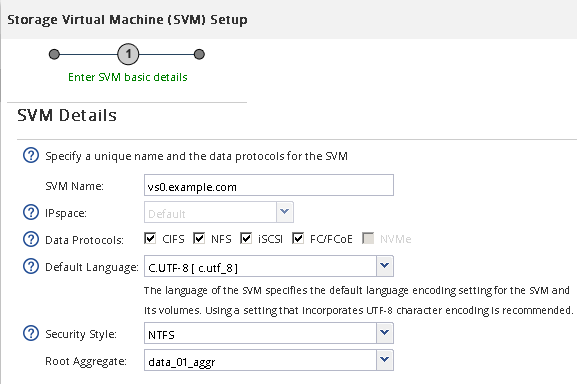
-
SVM に一意の名前を指定します。
完全修飾ドメイン名( FQDN )を使用するか、クラスタ内で名前が一意になるような命名規則に従って指定してください。
-
SVM を追加する IPspace を選択します。
クラスタで複数の IPspace が使用されない場合は「デフォルト」の IPspace が使用されます。
-
ボリュームのタイプはデフォルトのままにします。
SAN プロトコルでは FlexVol ボリュームのみがサポートされます。
-
すぐには設定しない場合でも、ライセンスがあり、 SVM で使用する可能性のあるプロトコルはすべて選択します。
SVM の作成時に NFS と CIFS の両方を選択した場合、 2 つのプロトコルで同じ LIF を共有することができます。あとで追加した場合、これらのプロトコルで LIF を共有することはできません。
選択したプロトコルに CIFS が含まれている場合、セキュリティ形式は NTFS に設定されます。それ以外の場合は、 UNIX に設定されます。
-
言語設定はデフォルトの C.UTF-8 のままにします。
-
SVM ルートボリュームを格納するルートアグリゲートを選択します。
データボリュームのアグリゲートは、これとは別にあとで選択します。
-
[Submit & Continue] をクリックします。
SVM が作成されます。プロトコルの設定はまだ完了していません。
-
-
CIFS または NFS を有効にしたために「 CIFS / NFS プロトコルの設定」ページが表示された場合は、「 * スキップ」をクリックし、 CIFS または NFS をあとで設定してください。
-
iSCSI サービスを設定し、 * iSCSI プロトコルの設定 * ページから LIF 、および LUN とその格納先ボリュームを作成します。
-
*オプション:*ターゲットエイリアス名を入力します。
-
LIF に IP アドレスを割り当てます。サブネットは使用してもしなくてもかまいません。
-
入力するコマンド
2[ノードあたりのLIF数]*フィールドに入力します。可用性を確保してデータ移動を可能にするために、ノードごとに 2 つの LIF が必要です。
-
[iSCSI ストレージ用の LUN のプロビジョニング *] 領域で、ホストの LUN サイズ、ホストタイプ、および iSCSI イニシエータ名を入力します。
-
[Submit & Continue] をクリックします。
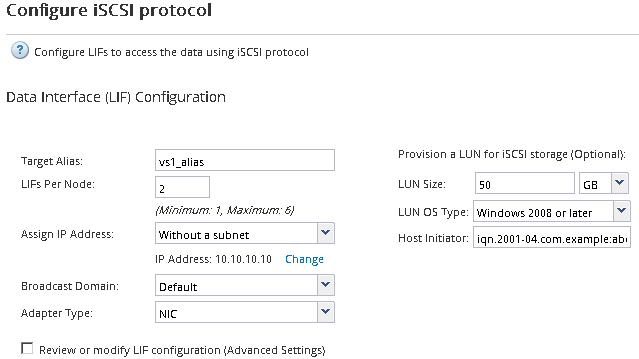
-
-
FC を有効にしたために FC / FCoE プロトコルの設定 * ページが表示された場合は、 * スキップ * をクリックして FC をあとで設定してください。
-
「 * SVM 管理」というメッセージが表示されたら、この SVM に対して別の管理者を設定するか、設定を延期します。
-
[* Skip] をクリックし、必要に応じて後で管理者を設定します。
-
必要な情報を入力し、 [*Submit & Continue] をクリックします。
-
-
「 * Summary * 」ページを確認し、 LIF 情報を記録して「 * OK 」をクリックします。


